Excel VBAでプログラミング その5
●Excel VBAでプログラミング その5
これでメニューまでが完成しましたので、いよいよ本題の見積もり書を作っていきます。
見積ワークシートの作成を行います。
見積ワークシートでは宛先として住所録データの取引先名を取得し、各行には品目データから品名、単位、単価を取得し表示します。
まずは、上記の項目を満たすワークシートを作成します。
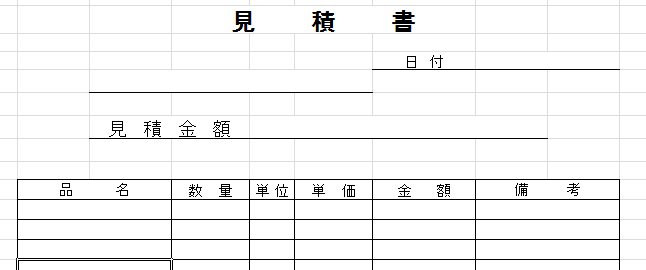
さてここで、このシートで何をするかをもう一度考えて見ます。ここでマクロすべきことは下記の2点です。
1.あて先名を選びあて先欄(見積もり金額の上の欄)に表示する。
2.書く見積もり欄に品名、単位、単価を転写する。
1.のあて先を選ぶ方法は住所録シートの内容をユーザーが選択してその情報を記憶しあて先名を転記することです。
2.の各行で品名、単位、単価を取得し表示するということは、まず品目データを表示し、ユーザーが選択しユーザーの意図するところにその情報を転写するという動作になります。
以上の2点で、データを選択する方法についてはユーザーフォームと呼ばれる部品を使って作成しワークシート上に表示する方法を考えます。
次にユーザーの意図するところにデータを転写するということはユーザフォームでデータを選択された後、そのデータを何処に表示するかが問題になります。一般的に考えると、編集中にはその行のどこかのセルを選択した状態にあるはずなので選択されているセルの行にデータを転写するものとします。